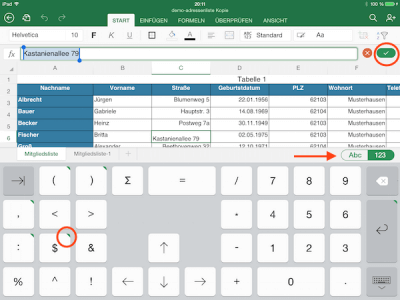Excel fürs iPad: Die Tastatur auf dem iPad
 Das Tastatur-Layout auf dem iPad ist bei Office Excel fürs iPad praktisch gestaltet worden. Wenn man mit Excel auf dem iPad arbeitet, hat man nämlich zwei verschiedene Tastaturen bzw. Layouts zur Verfügung.
Das Tastatur-Layout auf dem iPad ist bei Office Excel fürs iPad praktisch gestaltet worden. Wenn man mit Excel auf dem iPad arbeitet, hat man nämlich zwei verschiedene Tastaturen bzw. Layouts zur Verfügung.
In Excel Tabellen gibt man ja längst nicht nur Text ein, sondern besonders viele Zahlen. Deshalb hat sich Microsoft für die Excel App auf dem iPad etwas ausgedacht, um die Tastatur auf dem iPad optimal bedienen zu können. Man kann hier zwischen zwei unterschiedlichen Tastaturlayouts wählen.
Damit man die Tastatur auf dem iPad sehen kann, braucht man in einer geöffneten Excel-Tabelle nur auf eine Zelle doppelzutippen.
Hier kann man jetzt oben rechts zwischen abc und 123 wählen. Also zwischen Texteingabe und Zahleneingabe. Die Tastatur für die Texteingabe sieht normal aus, so wie man diese auch kennt, wenn man z.B. in der Word App arbeitet. Die numerische Tastatur mit den Zahlen hat Microsoft praktisch angeordnet für alle, die viele Zahlen in ihre Tabellen eingeben müssen. Einige der Tasten haben eine kleine grüne Ecke. Diese Tasten weisen eine zweite Funktion auf, die man auswählen kann, wenn man den Finger für ein bis zwei Sekunden auf die Taste legt. Tippe ich z.B. länger auf die $ Taste, erscheint zusätzlicheine kleine Menüleiste, über die man z.B. das Euro-Zeichen eingeben kann.
Möchte man mehrzeiligen Text in eine Tabellen-Zelle eingeben, tippt man länger auf die Return-Taste und dann auf die darüberliegende Pfeiltaste. Alternativ hilft auch das Kontextmenü weiter, welches erscheint, wenn man die Zelle markiert.
Hat man seine Eingabe fertiggestellt, tippt man oben in der Excel Tabelle auf das weiße Häkchen mit grünem Hintergrund. Um eine Eingabe abzubrechen, tippt man auf das Kreuz links daneben.